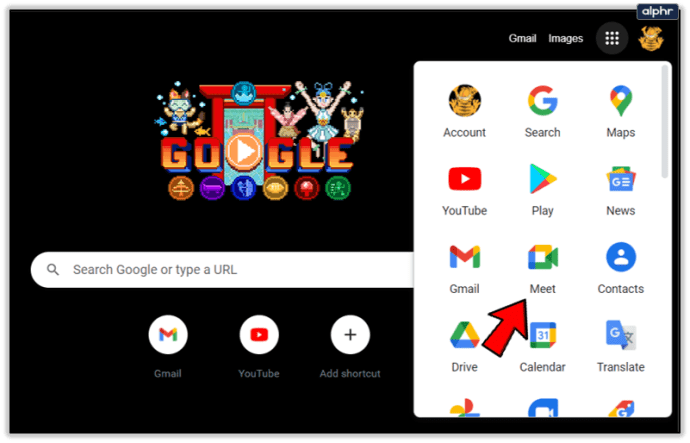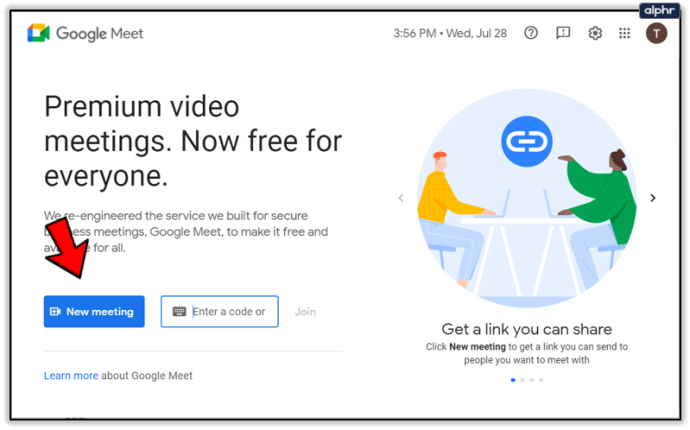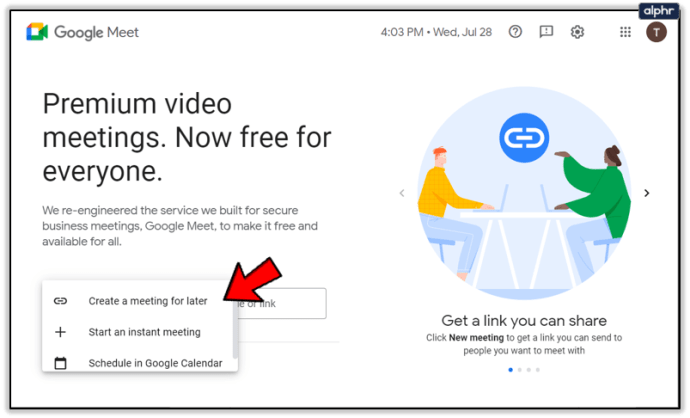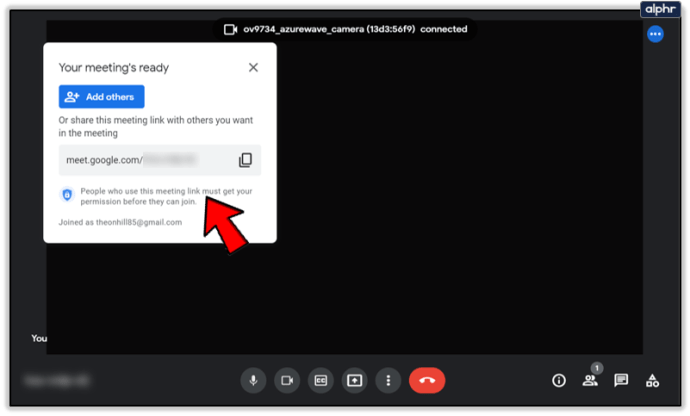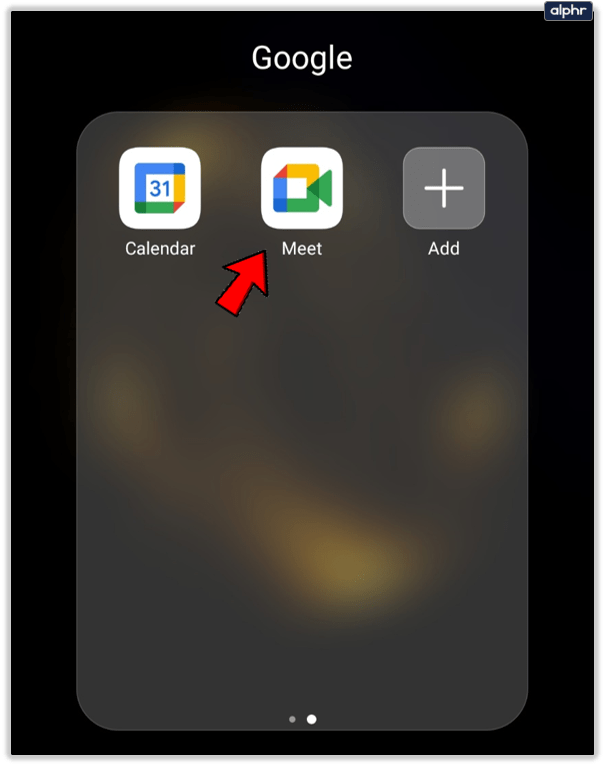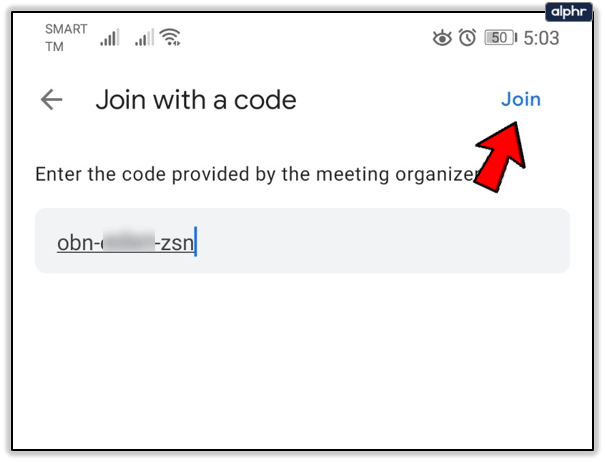A Google Meet egy nagyszerű alkalmazás, amellyel távolról dolgozhat együtt csapatával, bárhol is van. Sokkal kényelmesebbé teszi az online tantermeket és üzleti találkozókat.

Néha csak hanggal vesz részt a hívásokban, máskor pedig be kell kapcsolnia a kamerát a videohívásokhoz.
Minden hívás során az ablakban mind az Audio, mind a Videó ikonok láthatók. Ezért bármikor be- és kikapcsolhatja őket. De tudja, hogyan kell videomegbeszélést indítani és a videó minőségét megváltoztatni?
Mielőtt Google Meet-videohívást indítana
A legtöbbször professzionális környezetben használt Google Meet az üzleti G Suite-fiók része. Google Hangouts Meet néven is ismert. És attól függően, hogy milyen üzleti fiókkal rendelkezik, a konferenciahívás akár 250 embert is támogathat.
A Google Meet-hívások gyakran csak hangjelzések, így nem kell aggódnia a hajmosás vagy a nyakkendő felhúzása miatt! Más esetekben videohívásokra van szükség. Videohívást indíthat a webböngésző használatával.
A legjobb eredmény érdekében a Chrome a jobb választás, mert a Meets úgy van optimalizálva, hogy a legjobban működjön a Google böngészővel. De letöltheti a Google Hangouts Meet alkalmazást Androidra és iOS-re is.

Hozzáférést biztosít a Google Meets számára a kamerához
Amikor elkezdi az első Google Meet-hívást, győződjön meg arról, hogy engedélyezi a Meet hozzáférését a kamerához és a mikrofonhoz. Ha a Meets alkalmazást használja, lépjen be a telefon beállításaiba, és hozzáférést kell adnia az alkalmazásnak.

Ha a webböngészőben indítja az első hívást, a rendszer kéri, hogy kattintson az „Engedélyezés” gombra, hogy automatikusan engedélyezze a mikrofon és a kamera használatát. Nincs szükség további beállításokra.

Néha azonban a szorongás veszi át az uralmat, és tévedésből blokkolja a kamera engedélyét. ne aggódj. Visszamehetsz és megjavíthatod. Ellenkező esetben nem tudja bekapcsolni a kamerát a megbeszélés alatt. A következőket kell tennie:

Készen áll a hívás kezdeményezésére
Miután bejelentkezett G Suite-fiókjába, készen áll a Meet-hívás indítására. A következő lépéseket kell követnie, ha böngészőből éri el a Google Meetet:
- Nyissa meg a Google Meetet.
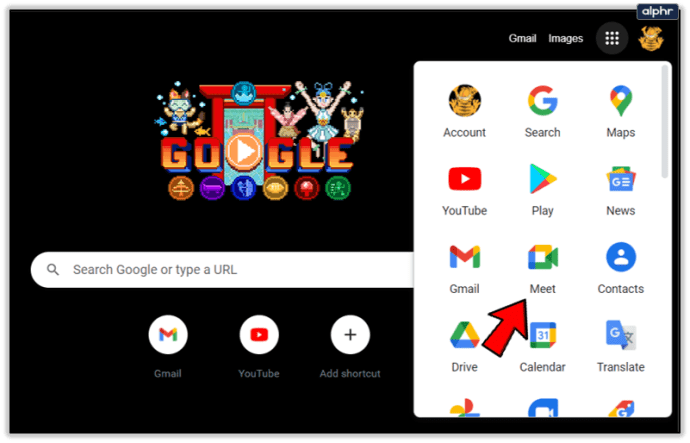
- Válassza az „Új találkozó” lehetőséget, vagy írjon be egy kódot, és válassza a „Csatlakozás” lehetőséget.
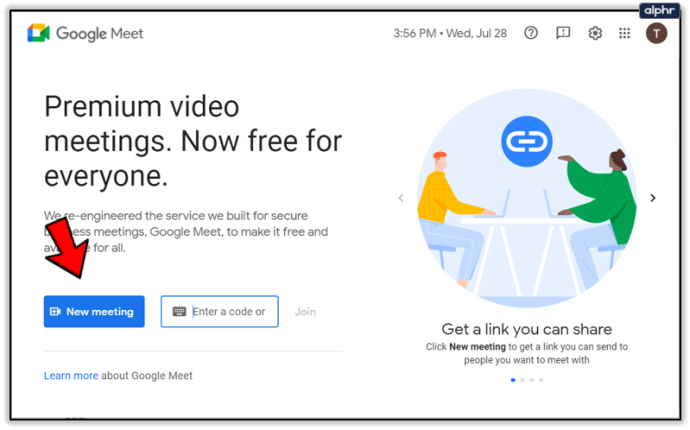
- Választhat egy értekezlet ütemezésére vagy azonnali értekezlet indítására, ha kiválasztja az Új értekezlet lehetőséget.
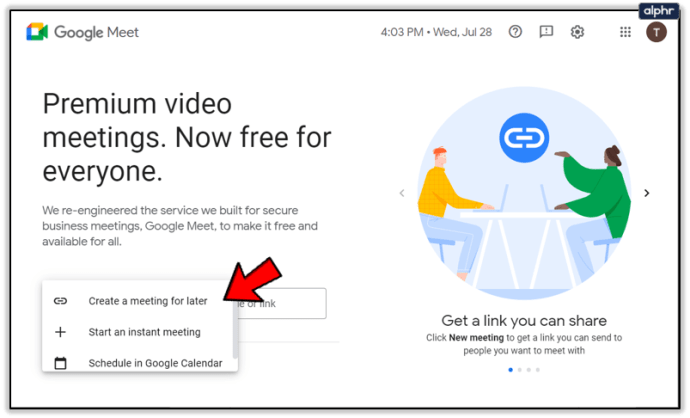
- Válassza a „Mások hozzáadása” lehetőséget, vagy küldje el az értekezlet linkjét a résztvevő meghívásához.
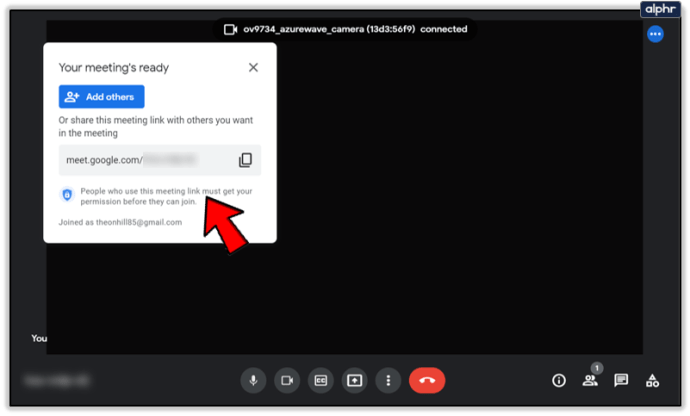
A megbeszélés elindítása után továbbra is hozzáadhat és meghívhat másokat. Két lehetőséged van. A csatlakozási információkat másolhatja, és továbbíthatja e-mailben vagy más üzenetküldő alkalmazásban.

Vagy kattintson a Személyek ikonra, és válassza a „Meghívás” lehetőséget. Ezután adja meg annak a személynek az e-mail címét, akihez csatlakozni szeretne, és küldje el.

Fontos jegyzet: A meghívót olyan személyeknek is elküldheti, akik nem tagjai az Ön cégének vagy szervezetének. A videomegbeszélésekhez azonban a szervezeten belüli valakinek először hozzáférést kell biztosítania számukra.
Ha a Meetet használja a számítógépén, szükség esetén módosíthatja a kamera felbontását. Ez különösen akkor hasznos, ha alacsony az akkumulátor töltöttsége vagy rossz a videokapcsolat.
Váltogathat a normál (360p) és a nagy felbontású (720p) között. És mindig kikapcsolhatja a kamerát, és ragaszkodhat a hanghoz.

Ha a megbeszélést a Google Hangouts Meet alkalmazással indítja, a következőket kell tennie:
- Nyissa meg a Google Meet alkalmazást mobileszközén.
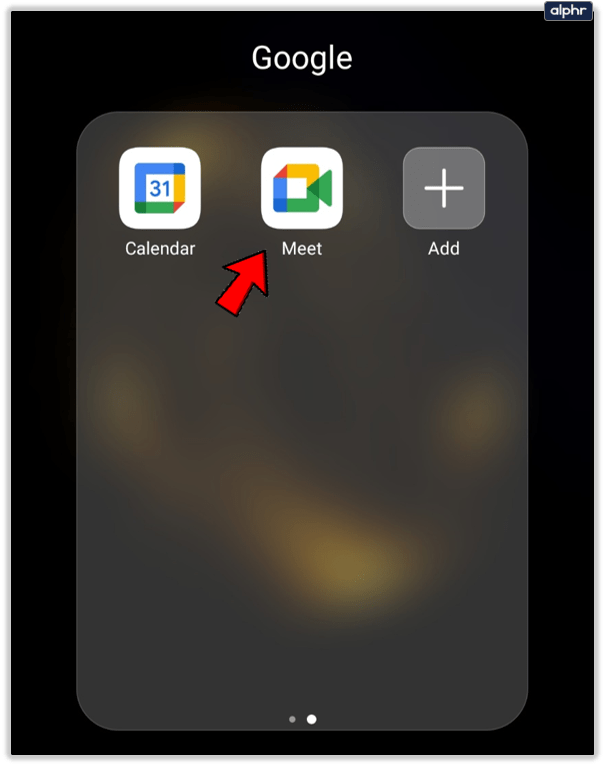
- Az értekezlet indításához válassza az „Új értekezlet” vagy a „Csatlakozás kóddal” lehetőséget.

- Ha az utóbbit választja, írja be a találkozó kódját, majd válassza a „Csatlakozás” lehetőséget.
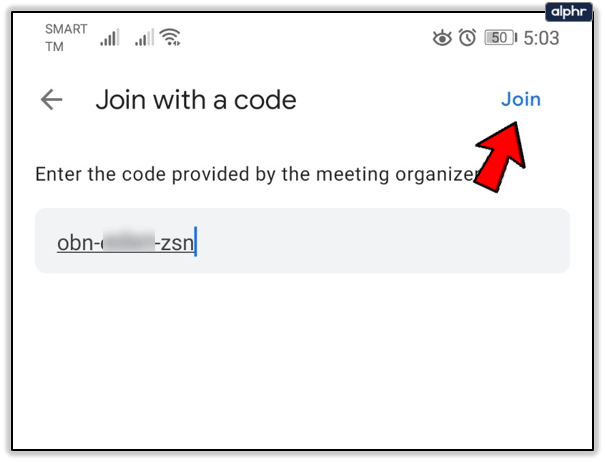
A folyamat Android és iOS eszközökön is azonos. Mobileszköz használata közben könnyedén átkapcsolhatja a kamerát elölről hátrafelé.
Ez nagyszerűen működik, ha a szelfi nézetből át kell térnie ahhoz, hogy valamit táblán mutasson az irodában vagy otthon. A videó minősége azonban nem módosítható a Google Meet alkalmazásban.

Használja ki a Google Meet kamera funkcióját
Az üzleti videohívások mindig kissé kényelmetlenek, függetlenül attól, hogy hányat ült már végig. Idegtépő lehet a képernyő megosztása és a videón való beszélgetés sok más ember előtt. Amikor először kezdeményez hívást, tartsa szem előtt az összes részletet. Engedje meg, hogy a Google Meet hozzáférjen a kamerájához. Ezután válasszon a webböngésző és az alkalmazás között. Ne feledje, hogy több lehetőség áll rendelkezésére a kamera minőségére vonatkozóan, ha a böngészőt használja.
Előfordult már, hogy korábban bekapcsolta a kamerát a Google Meetben? Vagy hívást indítani? Tudassa velünk az alábbi megjegyzések részben.